So erhalten Sie das Windows 10-Kontextmenü in Windows 11
Windows 11 hat neue Kontextmenüs. Die allgemeine Meinung zu diesen neuen Kontextmenüs ist, dass sie nicht sehr gut sind. Sie haben Textbeschriftungen durch Schaltflächen ersetzt, und Benutzer erhalten ein verkürztes Standardmenü, wenn sie mit der rechten Maustaste auf eine beliebige Stelle klicken. Für zusätzliche Optionen muss das Kontextmenü erweitert werden. Benutzer müssen grundsätzlich zweimal klicken, um alle Optionen im Kontextmenü anzuzeigen.
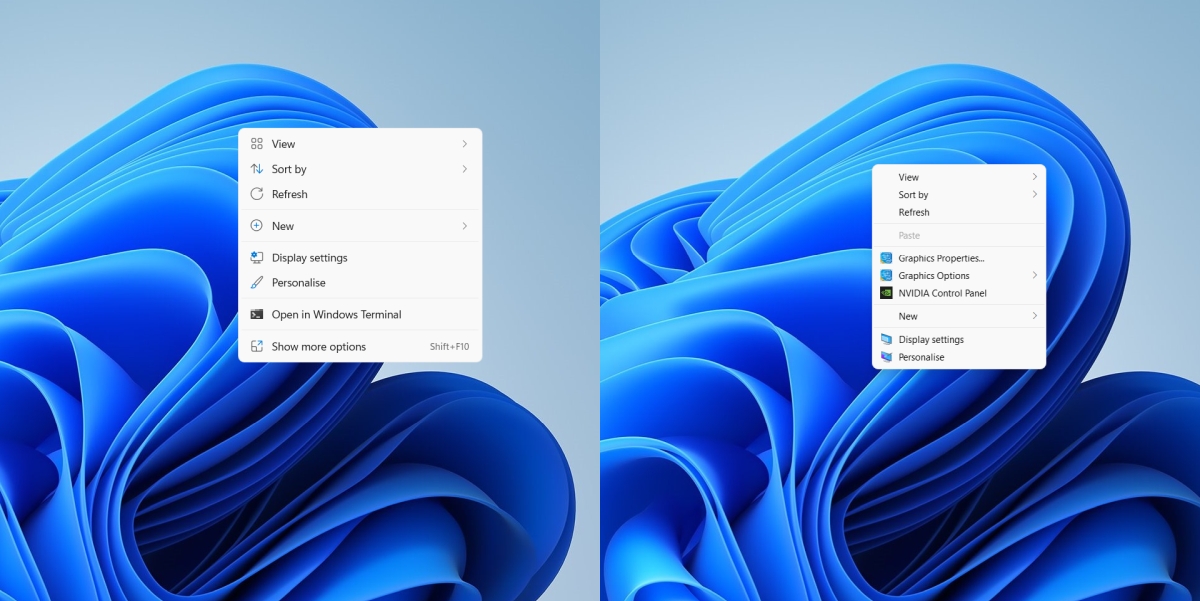
Windows 10-Kontextmenü in Windows 11
Microsoft hat aktiv Möglichkeiten zum Rückgängigmachen des neuen Kontextmenüs blockiert. Es gibt jedoch einen Registrierungs-Hack, mit dem Sie das neue Kontextmenü blockieren können. Einmal gesperrt, erhalten Benutzer das alte Kontextmenü, das sie in Windows 10 hatten. Der Hack ist leicht umkehrbar und gilt sowohl für Datei-Kontextmenüs als auch für das Desktop-Kontextmenü.
Holen Sie sich das Kontextmenü von Windows 10 in Windows 11
Um das alte Kontextmenü zu erhalten, müssen Sie die Registrierung bearbeiten und benötigen dazu Admin-Rechte.
- Öffnen Sie die Eingabeaufforderung mit Administratorrechten.
- Führen Sie diesen Befehl aus:
reg add HKCUSoftwareClassesCLSID{86ca1aa0-34aa-4e8b-a509-50c905bae2a2}InprocServer32 /ve /d “” /f - Sobald der Befehl beendet ist (es sollte nur ein paar Sekunden dauern), führen Sie diesen Befehl aus: taskkill /im explorer.exe /f & explorer.exe
- Die Taskleiste und der Desktop-Hintergrund verschwinden, wenn Sie den Befehl ausführen und kehren automatisch zurück. Wenn dies nicht der Fall ist, führen Sie diesen Befehl aus: explorer.exe.
- Klicken Sie mit der rechten Maustaste auf eine Datei oder auf den Desktop und Sie erhalten das alte Kontextmenü zurück.
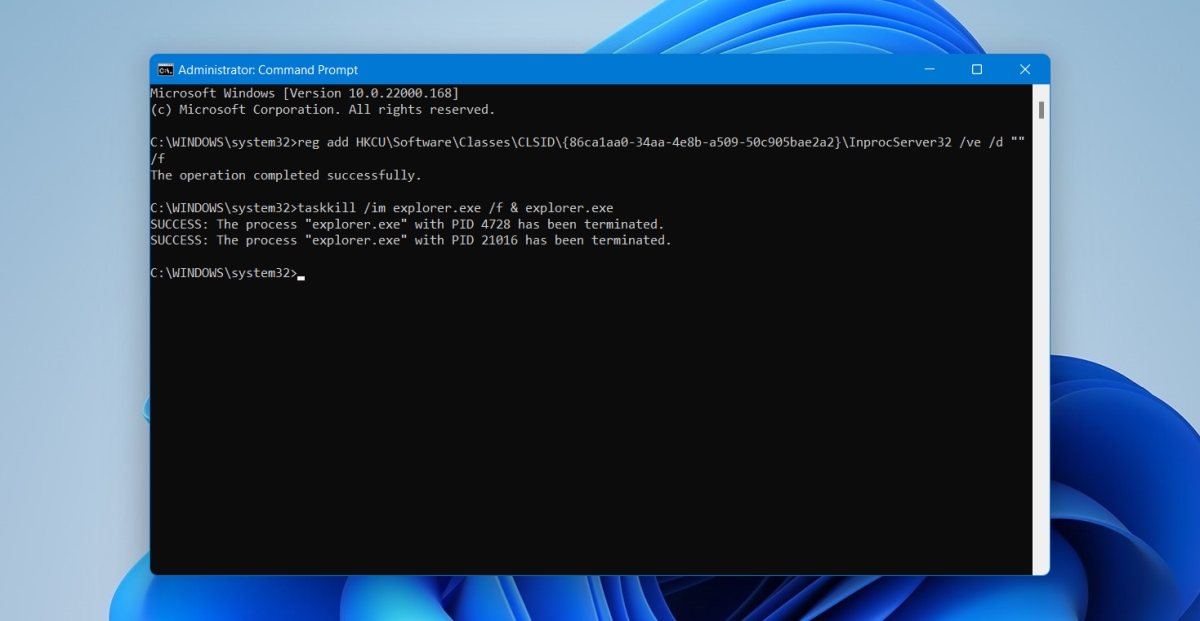
Kontextmenü von Windows 11 wiederherstellen
Wenn Sie das Kontextmenü von Windows 10 nicht verwenden möchten und sich lieber an die neue Benutzeroberfläche gewöhnen möchten, können Sie diesen Hack rückgängig machen.
- Tippen Sie auf die Tastenkombination Win+R, um das Ausführungsfeld zu öffnen.
- Geben Sie im Ausführungsfeld regedit ein und tippen Sie auf Enter.
- Gehen Sie zu
HKEY_CURRENT_USERSoftwareClassesCLSID - Klicken Sie mit der
{86ca1aa0-34aa-4e8b-a509-50c905bae2a2}Taste{86ca1aa0-34aa-4e8b-a509-50c905bae2a2}darunter und wählen Sie Löschen aus dem Kontextmenü. - Öffnen Sie den Task-Manager.
- Wechseln Sie zur Registerkarte Prozesse.
- Wählen Sie Windows Explorer und klicken Sie auf die Schaltfläche Task beenden.
- Ihre Taskleiste und Ihr Desktop-Hintergrund werden ausgeblendet und automatisch wieder angezeigt. Wenn dies nicht der Fall ist, tippen Sie auf die Tastenkombination Win + R, um das Ausführungsfeld zu öffnen.
- Geben Sie in das Ausführungsfeld explorer.exe ein und tippen Sie auf Enter.
- Das Kontextmenü von Windows 11 wird wiederhergestellt.
Abschluss
Microsoft kann diesen Hack irgendwann blockieren oder nicht. Wenn Benutzer das neue, verkürzte Kontextmenü "erweitern", erhalten sie im Grunde das alte Menü, aber in einem anderen Wrapper. Für einige Benutzer ist das neue Kontextmenü tatsächlich besser, da es auf Symbole für allgemeine Aufgaben wie Kopieren, Einfügen und Teilen angewiesen ist. Eines ist sicher, Entwickler werden versuchen, Windows 11 so ähnlich wie möglich zu machen.
Der Beitrag How to get the Windows 10 Context Menu in Windows 11 erschien zuerst auf AddictiveTips .
